Топографія
Огляд
Плагін "Топографія" — це платна функція застосунку OsmAnd.
Топографія — це важлива функція картографії, яка надає інформацію для візуальної оцінки рельєфу місцевості. Топографічна інформація, така як лінії контуру, рельєф (відтінення пагорбів та ухил), а також 3D-рельєф, допомагає візуально оцінити рельєф місцевості, бачачи висоту, рельєф, екстремуми, крутизну або точки однакової висоти.
Кожна функція, що надається цим плагіном, є незалежним шаром карти, який, коли увімкнен�о, може відображатися над або під основним джерелом карти залежно від налаштувань.
Плагін "Топографія" надає доступ до наступних типів карт:
- Лінії контуру. Це векторна карта, представлена в метрах або футах. Лінії контуру показують рівні висот і допомагають візуалізувати рельєф.
- Відтінення пагорбів. Типи карт із затіненням пагорбів та схилів роблять рельєф більш видимим і допомагають візуально інтерпретувати місцевість.
- Ухил. Растровий шар, що надає інформацію про крутизну схилів, яка може бути важливою для планування маршруту та безпеки.
- 3D-рельєф. Це векторна карта, яка забезпечує тривимірне представлення місцевості, доступне лише з підпискою OsmAnd Pro.
- Android
- iOS
| Лінії контуру | Відтінення пагорбів | Ухил |
|---|---|---|
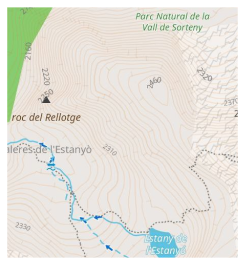 | 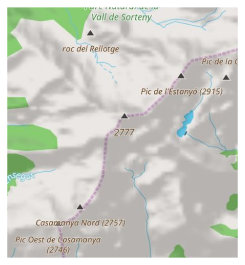 | 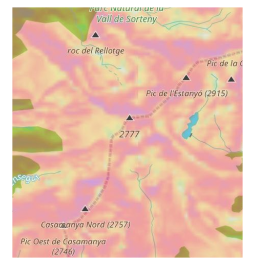 |
| Лінії контуру | Відтінення пагорбів | Ухил |
|---|---|---|
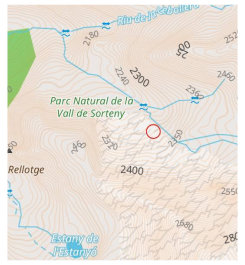 | 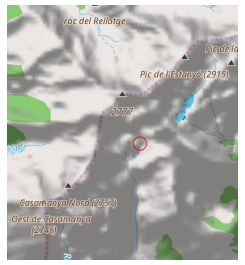 | 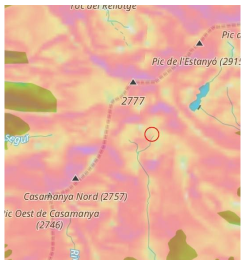 |
Ліцензія на дані DEM, що ви�користовуються OsmAnd для визначення рельєфу
Дані про висоту на карті (між 70 градусами північної широти та 70 градусами південної широти) були отримані з вимірювань, зроблених у рамках Shuttle Radar Topography Mission (SRTM). Вона використовувала Advanced Spaceborne Thermal Emission and Reflection Radiometer (ASTER), основний інструмент для отримання зображень у NASA's Earth Observation System.
Для отримання повної інформації дивіться Ліцензію.
DEM (DSM) data
- ALOS DEM. Оригінальні дані, використані для цього продукту, були надані JAXA AW3D.
-
MERIT DEM.
- ArcticDEM: Porter, Claire; Morin, Paul; Howat, Ian; Noh, Myoung-Jon; Bates, Brian; Peterman, Kenneth; Keesey, Scott; Schlenk, Matthew; Gardiner, Judith; Tomko, Karen; Willis, Michael; Kelleher, Cole; Cloutier, Michael; Husby, Eric; Foga, Steven; Nakamura, Hitomi; Platson, Melisa; Wethington, Michael, Jr.; Williamson, Cathleen; Bauer, Gregory; Enos, Jeremy; Arnold, Galen; Kramer, William; Becker, Peter; Doshi, Abhijit; D’Souza, Cristelle; Cummins, Pat; Laurier, Fabien; Bojesen, Mikkel, 2018, “ArcticDEM”, Harvard Dataverse, V1.
- Sonny's LiDAR Digital Terrain Models of Europe (DTM).
Необхідні параметри налаштування
Щоб відобразити дані ліній контуру та рельєфу (відтінення пагорбів, ухил) на карті:
- Придбання: План придбання OsmAnd+, OsmAnd Maps+ або OsmAnd Pro
- Увімкніть плагін "Топографія" у розділі "Плагіни" Головного меню.
- Завантажте: "Лінії контуру", "Відтінення пагорбів", "Ухил" або карти "Рельєф (3D)".
- Увімкніть та налаштуйте: "Лінії контуру", "Відтінення пагорбів" або "Ухил" для перегляду карти.
- Ви також можете переглянути навчальне відео на YouTube.
Щоб відобразити 3D-рельєф, вам потрібно придбати план OsmAnd Pro, що включає доступ до плагіна "Топографія".
Завантаження карт
Щоб почати працювати з функціоналом плагіна, вам потрібно завантажити карти, які вас цікавлять. Деякі карти, наприклад, "Лінії контуру" для гірських регіонів, можуть бути досить великими, перевищуючи 2 ГБ, і можуть не підтримуватися на застарілих пристроях.
Для стабільної роботи та економії ресурсів ви можете завантажити карту не всієї країни, а її окремих регіонів, якщо такі регіони пропонуються в застосунку. Інформація про розмір кожного типу карти вказана під їх назвою.
Карти 3D-рельєфу
- Android
- iOS
Перейдіть до: Меню → Мапи й ресурси → Регіони
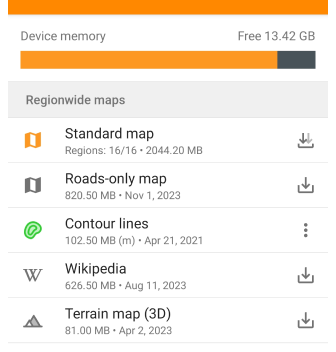
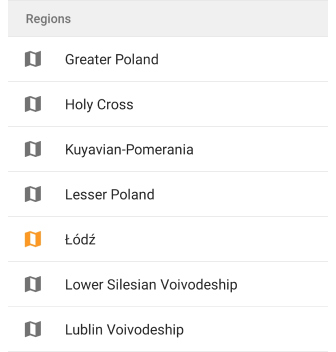
Перейдіть до: Меню → Мапи й ресурси → По всьому світу
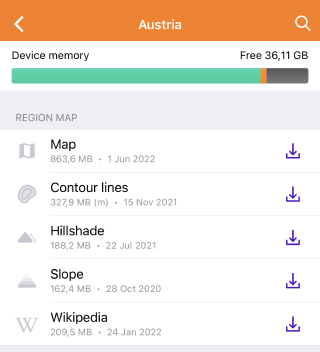
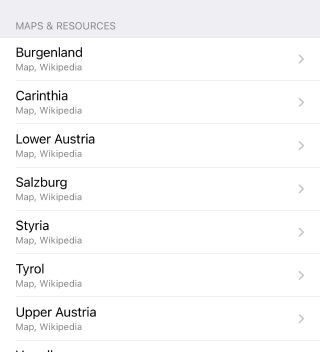
Вам потрібно завантажити карти Рельєф (3D) для відображення "Відтінення пагорбів", "Ухилу" та "3D-рельєфу". Після завантаження карт ви можете відобразити Лінії контуру та Рельєф за допомогою розділу Налаштувати карту Головного меню.
Якщо карта, що відображається на екрані, не завантажена, то в Меню → Налаштувати карту → розділ Топографія → Рельєф внизу списку функцій буде відображено розділ Завантажити карти із запропонованими додатковими картами.
Лінії контуру (метри або фути)
- Android
- iOS
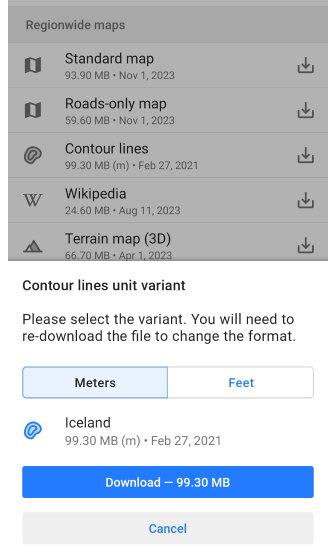
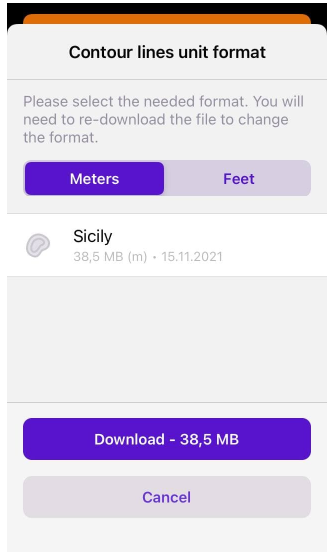
Для ліній контуру вам потрібно визначити, в яких одиницях (метрах або футах) вони будуть відображатися на карті, і завантажити відповідну версію карти на ваш пристрій.
Варіанти одиниць не є взаємозамінними, тому якщо вам потрібно перейти з метрів на фути або навпаки, вам доведеться видалити попередню версію карти ліній контуру, щоб завантажити нову версію.
Лінії контуру
- Android
- iOS
Перейдіть до: Меню → Налаштувати мапу → Топографія → Ізолінії
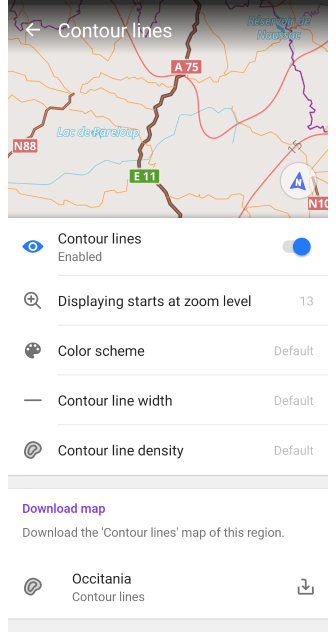
Перейдіть до: Меню → Налаштувати мапу → Топографія → Лінії контуру
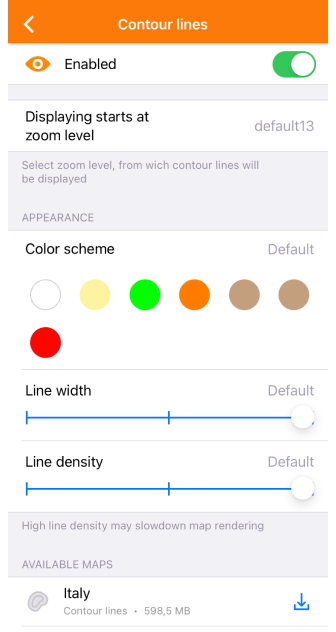
Лінії контуру — це графічне представлення висот на карті, доступне у вигляді векторних карт. Вони утворюють лінії, що відповідають точкам з однаковою висотою, які формують контури, що дозволяють визначити, в якому напрямку і наскільки нахилена поверхня.
При використанні рушія візуалізації карти:
- Версія 2 (OpenGL). Лінії контуру підтримуються як у 3D-вигляді, так і в режимі 3D-рельєфу.
- Версія 1. Лінії контуру не підтримуються при використанні тайлових карт з Інтернету.
Налаштування вигляду:
- Ізолінії. Увімкнути або вимкнути лінії контуру.
- Показувати починаючи з масштабу. Визначте рівні масштабування, на яких видно лінії контуру.
- Схема кольорів. Виберіть колір для відображення ліній контуру.
- Товщина ізоліній. Налаштуйте ширину ліній контуру.
- Щільність ізоліній. Виберіть щільність ліній контуру (Низька, Середня, Висока). Вища щільність може вплинути на швидкість завантаження.
- Мапи й ресурси. Переглядайте та завантажуйте карти ліній контуру для поточного регіону та прилеглих територій.
Рельєф
- Android
- iOS
Перейдіть до: Меню → Налаштувати мапу → Топографія → Рельєф
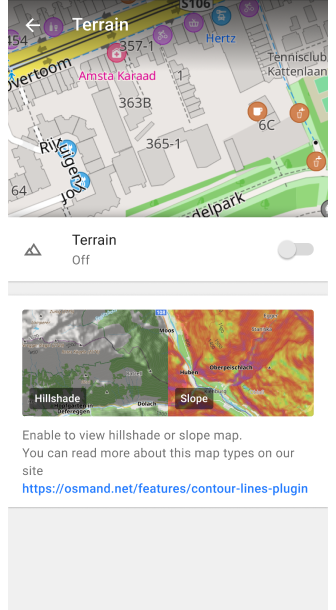
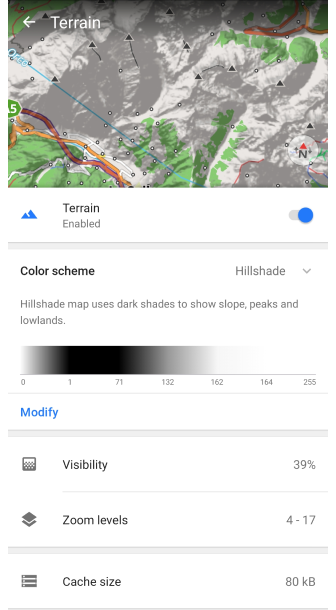
Перейдіть до: Меню → Налаштувати мапу → Топографія → Рельєф
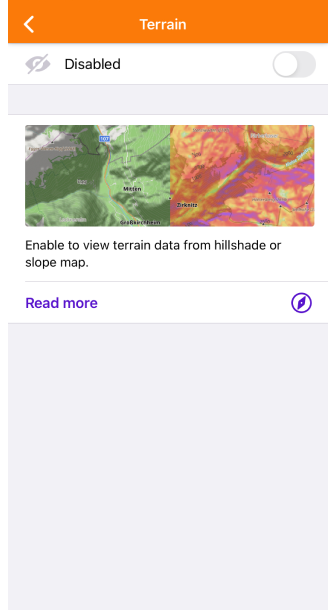
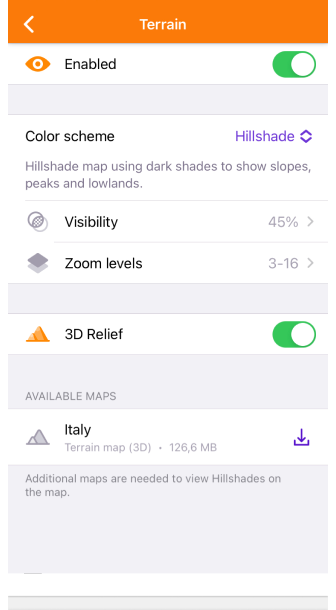
Опція Рельєф вмикає та дозволяє налаштовувати три функції, такі як Відтінення пагорбів, Ухил та Висота.
Особливості:
- Одночасно можна увімкнути лише одну опцію: "Відтінення пагорбів", "Ухил" або "Висота".
- Якщо ви не бачите жодних змін після завантаження та увімкнення відповідної карти, рекомендується перезапустити застосунок.
Меню Рельєф включає вибір колірної схеми з можливістю її зміни (для підписників Pro), можливість змінювати прозорість шару на карті (видимість) та вибирати рівень масштабування для його відображення, інформацію про розмір кешованих даних та список карт, необхідних для відображення шару.
Шари відтінення пагорбів, ухилу та висоти
| Відтінення пагорбів | Ухил | Висота |
|---|---|---|
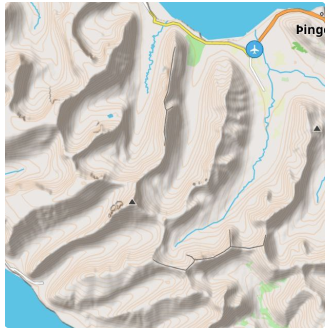 | 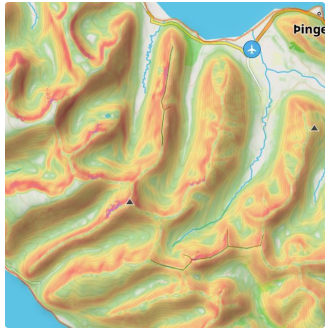 | 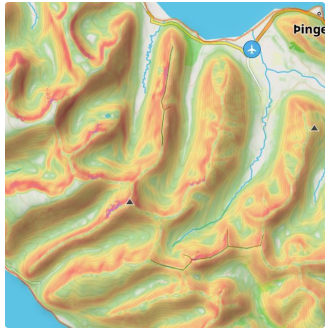 |
Відтінення пагорбів базується на симуляції освітлення поверхні з використанням даних про рельєф. Цей метод передбачає створення тіней та відблисків на основі кута нахилу поверхні відносно джерела світла. В результаті ви бачите на карті природні пагорби, долини та інші деталі рельєфу.
Ухил визначає кут нахилу поверхні на основі даних про висоту точок на карті. Розрахунки кута нахилу виконуються з урахуванням змін висоти та відстаней між точками, і представляють цю зміну як кут нахилу.
Висота представляє висоту точок на карті відносно рівня моря. Це допомагає зрозуміти, як змінюється висота місцевості. Ця функція особливо корисна для таких видів діяльності, як піші прогулянки або катання на гірських велосипедах, де знання висоти може допомогти у плануванні маршрутів та управлін�ні фізичними навантаженнями. Дані про висоту отримуються з моделей висот і забезпечують чітке уявлення про високі та низькі точки, що полегшує оцінку складності маршруту або визначення вершин і долин на вашому шляху.
Растрові карти Відтінення пагорбів, Ухил та Висота створюються на основі растрових даних рельєфу, таких як цифрові моделі висот (DEM).
Використання:
- Навігація. Допомагає визначити круті схили, як спуски, так і підйоми, що може бути критично важливим для безпечної навігації.
- Планування маршрутів. Допомагає обирати найбільш підходящі маршрути, враховуючи рельєф.
- Оцінка місцевості. Зручно для візуалізації ландшафту, особливо якщо ви йдете пішки або їдете на велосипеді.
Колірна схема за замовчуванням
| Відтінення пагорбів | Ухил | Висота |
|---|---|---|
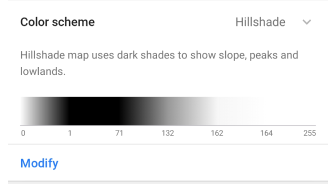 | 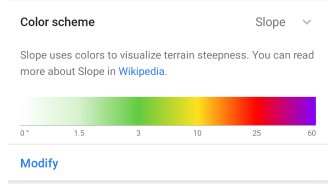 | 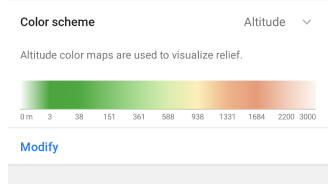 |
-
Відтінення пагорбів використовує темні відтінки для показу схилів, вершин та низин. Віртуальне Сонце має фіксований азимут (напрямок) 315 градусів.
-
Ухил використовує колір для візуалізації крутизни місцевості. Ви можете прочитати більше про це тут. Кожен колір відповідає куту відхилення від горизонталі. Додаткова колірна схема Ухилу, Лавина, доступна в меню Змінити.
-
Висота. Карта висот забарвлює кожен піксель відповідно до розрахованої висоти карти, використовуючи градієнт із визначеної колірної схеми. Зазвичай схеми висот дуже залежать від місцевості. У гірських районах ви б віддали перевагу розподілу кольорів на ширший діапазон висот, а на рівнинних ділянках ви б обрали колірну схему з невеликим ді�апазоном між мінімальною/максимальною висотою.
Змінити колірну схему
Змінити колірну схему — це платна функція OsmAnd Pro для iOS та Android 
- Android
- iOS
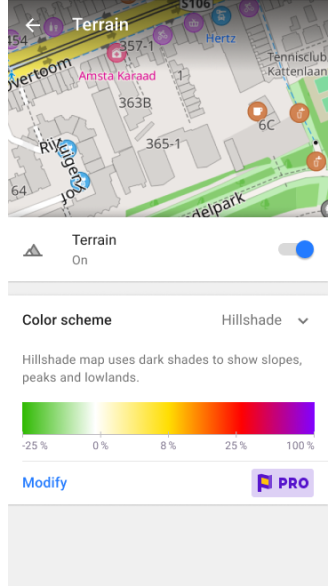
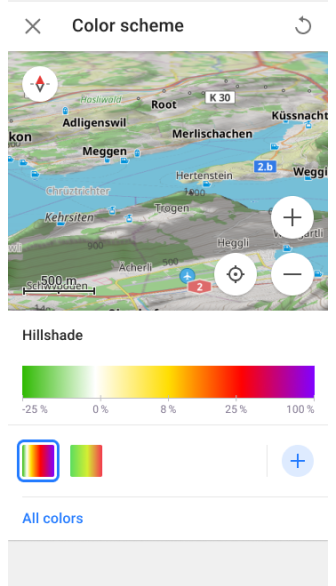
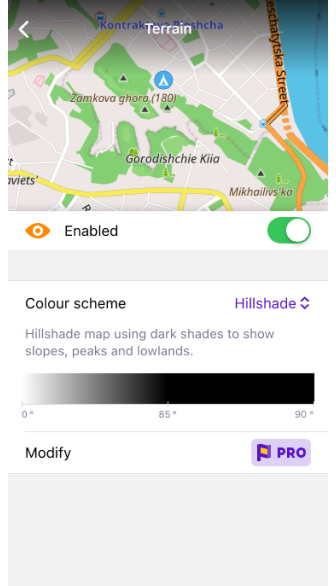
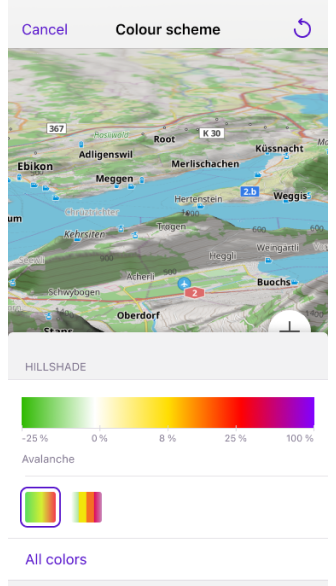
Функція Змінити колірну схему дозволяє вибрати колірну схему:
- З попередньо визначеного списку.
- З файлів колірних палітр, які ви створили на своєму комп'ютері. Користувацькі файли можна додати до OsmAnd за допомогою інструменту імпорту/експорту.
Ви можете редагувати ці палітри, щоб персоналізувати вигляд карт та маршрутів.
Видимість
| Видимість 31% | Видимість 74% |
|---|---|
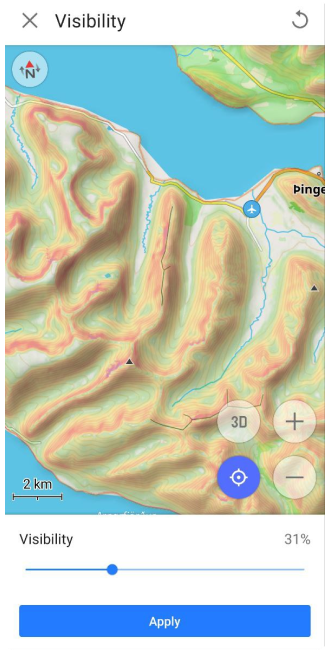 | 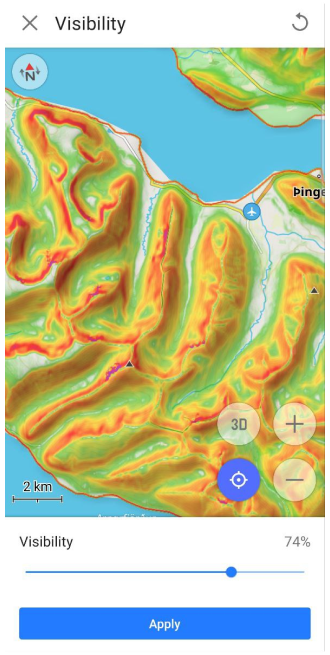 |
Функція Видимість використовується для налаштування прозорості тіней для "Відтінення пагорбів" та кольорів, що використовуються для представлення кута в параметрі "Ухил".
Рівні масштабування
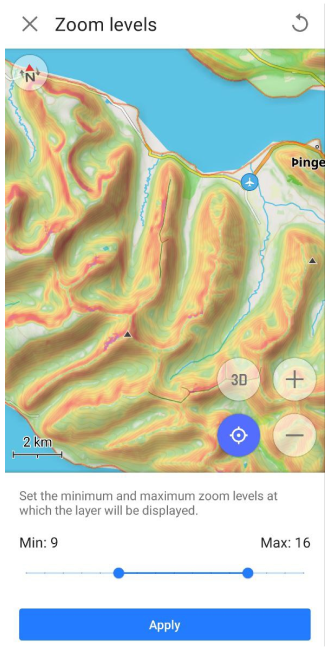
Функція Рівні масштабування дозволяє встановити мінімальне та максимальне значення рівнів масштабування карти, в діапазоні від 4 до 19, на яких будуть відображатися шари карти "Відтінення пагорбів" або "Ухил".
Розмір кешу
Розмір кешу — це інформаційний розділ, який відображає обсяг пам'яті на вашому пристрої, що наразі використовується для даних Рельєфу. Кожного разу, коли ви �переглядаєте інформацію про Відтінення пагорбів або Ухил на карті, всі ці дані тимчасово зберігаються в кеші для швидкого доступу та подальшого використання, уникаючи додаткового навантаження на процесор вашого пристрою.
Очищення кешу іноді необхідне для звільнення місця на вашому пристрої або для вирішення потенційних проблем з продуктивністю. Щоб очистити кеш, вам потрібно перейти до Системних налаштувань пристрою, далі шлях може бути таким: Застосунки → OsmAnd → Сховище → Очистити кеш.
Рушій візуалізації (Android)
Відтінення пагорбів та Ухил відображаються та налаштовуються в будь-якому обраному рушії візуалізації карти.
-
Якщо ви використовуєте рушій візуалізації карти версії 1, вам потрібно використовувати звичайне завантаження растрових карт "Відтінення пагорбів" та "Ухил".
-
Якщо ви використовуєте рушій візуалізації карти версії 2 (OpenGL):
-
Ви можете продовжувати використовувати звичайний тип завантаження растрових карт "Відтінення пагорбів" та "Ухил". Однак для цього вам потрібно буде активувати плагін розробки OsmAnd та увімкнути налаштування Використовувати растровий формат SQLite для відтінення пагорбів та ухилу.
-
Альтернативно, ви можете використовувати завантаження Карти рельєфу (3D). Це економить місце в пам'яті вашого пристрою, а ефекти "Відтінення пагорбів", "Ухил" та "3D-рельєф" будуть генеруватися з них за допомогою вашого пристрою.
-
Швидкі дії

Ви можете використовувати кнопки Швидкої дії на екрані карти для перемикання видимості шарів Л�інії контуру, Рельєф та колірної схеми рельєфу. Залежно від шару, вибраного в меню "Налаштувати карту", призначення дії Рельєф кнопці відобразить Відтінення пагорбів, Ухил або Висоту.
Основні налаштування для Показати або приховати типи карт знаходяться в розділі "Топографія" меню "Налаштувати карту". У статті Швидка дія ви можете знайти список шарів, доступних для відображення. Якщо вам потрібен швидкий доступ до цієї конфігурації карти, використовуйте інструмент Користувацька кнопка.
- Перейдіть до Додати дію: Меню → Налаштувати екран → Користувацькі кнопки → Швидка дія → Додати дію → Налаштувати карту.
- Додайте одну або кілька кнопок ШД для зміни видимості певного шару топографії.
3D-рельєф
3D-рельєф — це платна функція OsmAnd Pro 
- Android
- iOS
Перейдіть до: Меню → Налаштувати мапу → Топографія → 3D-рельєф
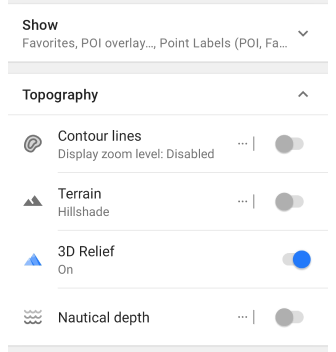
Перейдіть до: Меню → Налаштувати мапу → Топографія → Рельєф → 3D-рельєф
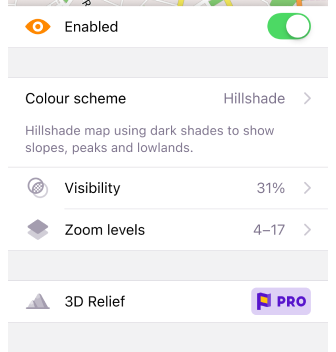
Функція 3D-рельєфу створює об'ємний рельєф і забезпечує тривимірне представлення ландшафту. 3D-рельєф працює в автономному режимі і може використовуватися з векторним�и картами OsmAnd або будь-якими растровими картами як джерело карти або як підкладка/накладення.
Як відобразити 3D-рельєф на карті.
-
Перейдіть до Меню → Налаштувати мапу:
- Android: прокрутіть до розділу Топографія → 3D-рельєф.
- iOS: прокрутіть до розділу Топографія → Рельєф → 3D-рельєф.
-
Завантажте Карту рельєфу (3D) регіонів, якщо необхідно.
- Android
- iOS
| Шар векторної карти | Шар растрової карти |
|---|---|
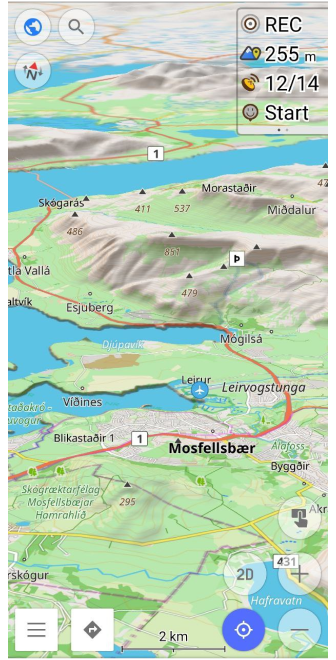 | 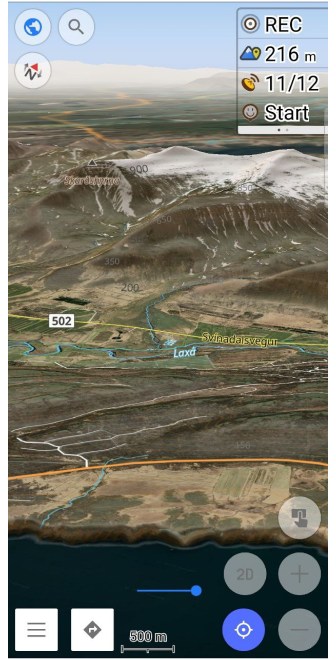 |
| Шар векторної карти | Шар растрової карти |
|---|---|
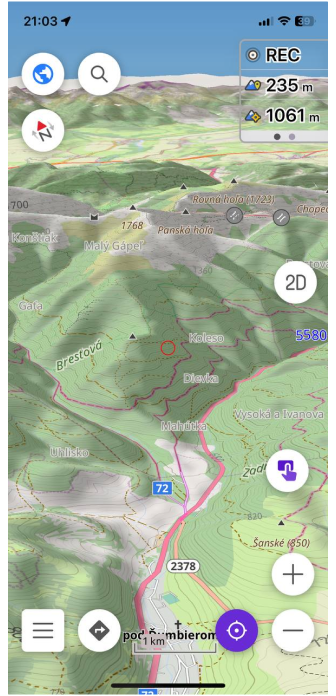 | 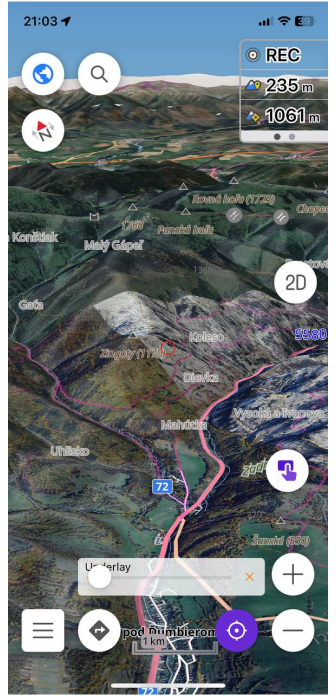 |
Вертикальне перебільшення
- Android
- iOS
Перейдіть до: Меню → Налаштувати мапу → Топографія → 3D-рельєф → Вертикальне перебільшення
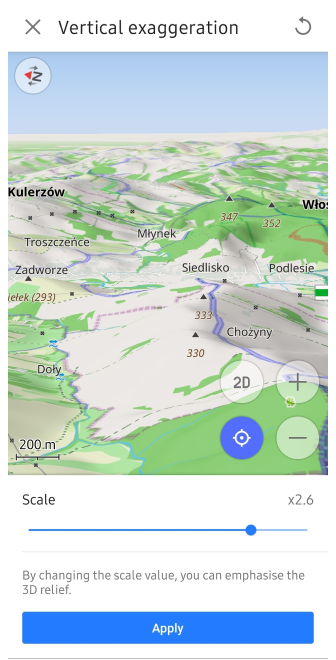
Перейдіть д�о: Меню → Налаштувати мапу → Топографія → Рельєф → 3D-рельєф → Вертикальне перебільшення
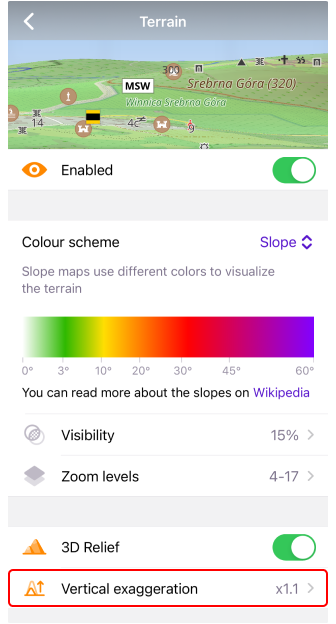
Вертикальне перебільшення — це спеціальний коефіцієнт для 3D-рельєфу. Ви можете змінювати масштаб (Вертикальне перебільшення) від x1 до x3. Ця функція дозволяє переглядати більш плавні контури рельєфу з підвищеною деталізацією.
Відтінення пагорбів та 3D-рельєф
| Відтінення пагорбів | 3D-рельєф |
|---|---|
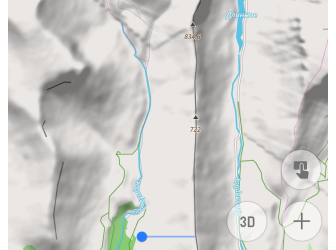 | 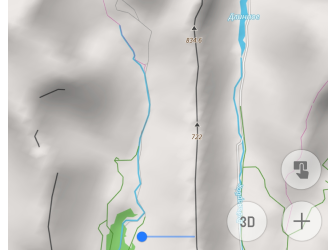 |
Відтінення пагорбів — це тип карти, який відображає рельєф за допомогою тіней, створюючи візуальне уявлення пр�о схил та форму поверхні землі.
3D-рельєф — це функція, яка додає тривимірні ефекти до карти.
Якщо ви вимкнете Відтінення пагорбів і увімкнете 3D-рельєф, тіні рельєфу все одно будуть видимі, оскільки Відтінення пагорбів і 3D-рельєф — це два різні способи візуалізації карти. Відтінення пагорбів створює тіні на основі рельєфу і додає їх на карту, тоді як 3D-рельєф моделює 3D-елементи для показу глибини та форми рельєфу, а тіні є частиною візуалізації. Ці функції можуть працювати паралельно, і вимкнення Відтінення пагорбів не впливає на те, як відображаються 3D-ефекти.
Коли Відтінення пагорбів увімкнено, зображення з тінями рельєфу виглядає більш детальним, темнішим і більш ступінчастим, ніж зображення 3D-рельєфу. Пояснення полягає в тому, що Відтінення пагорбів підкреслює градієнти та контрасти рельєфу, створюючи більш різке та детальне зображення. Функція 3D-рельєф надає карті більш плавний та згладжений вигляд, пом'якшуючи рельєф і потенційно зменшуючи видимість деяких дрібних деталей.
Комбінування типів шарів
- Android
- iOS
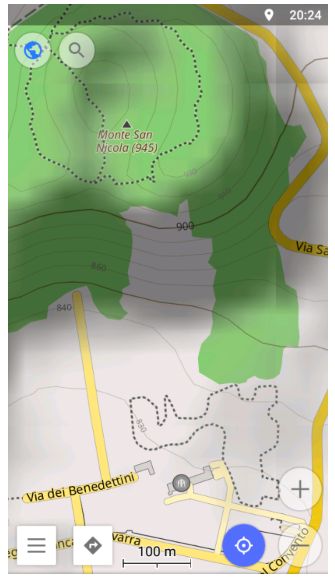
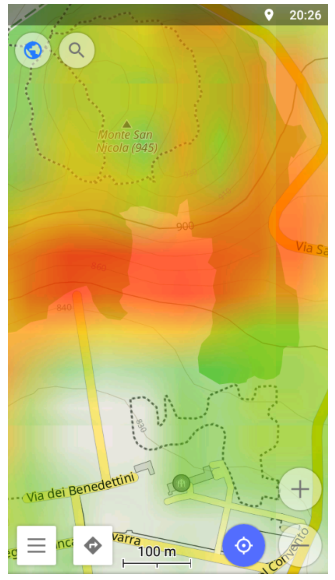
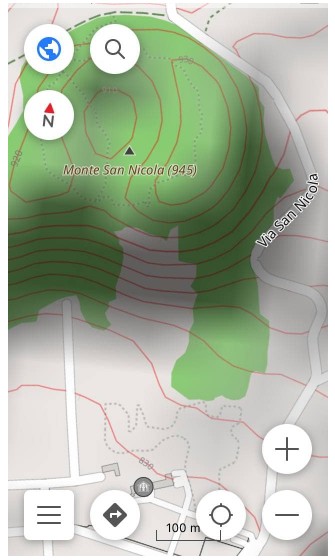
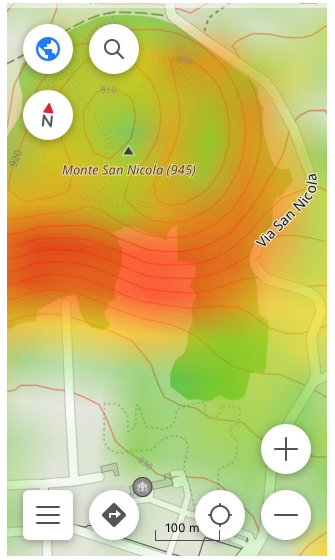
OsmAnd дозволяє комбінувати кілька типів шарів карти для більш наочного відображення.
- Поєднання ліній контуру та відтінення пагорбів є оптимальним для візуальної та числової оцінки крутизни гірських схилів.
- Поєднання шарів ліній контуру та ухилу найкраще підходить для оцінки крутизни схилу та знаходження точок з однаковою висотою.
- Поєднання шарів 3D-рельєфу та відтінення пагорбів дозволяє отримати більш реалістичне та візуальне уявлення про місцевість, рельєф та деталі ландшафту. Це поєднання особливо підходить для гірської та горбистої місцевості.
Пов'язані статті
Поширені проблеми та їх вирішення
- Як відновити поку�пку плагіна "Топографія" (раніше "Лінії контуру"). (перевірити).
- Лінії контуру, дані про висоту або 3D-рельєф не відображаються. (перевірити)
- Карта автоматично перемикається в 3D-режим під час навігації:
- Переконайтеся, що кнопка 3D-режим вимкнена в Меню → Налаштувати екран → Кнопки → Кнопки за замовчуванням.
- Перевірте, чи увімкнені будь-які функції рельєфу в Меню → Налаштувати карту → Топографія, які можуть викликати 3D-ефект.